

|
Anschlüsse |
|
|
|
1 |
Lufteintritt |
|
|
2 |
Abgasaustritt |
|
|
3 |
Brennstoffzufuhr |
|
|
4 |
Einspritzwasser- oder Einspritzdampfeintritt |
|
|
5 |
Generatorleistung |
|
|
6 |
Logik-Eingang für Umgebungsdruck |
|
|
7 |
Logik-Eingang für Hilfsenergie/Verluste |
|
|
8 |
Logik-Ausgang für Kühlleistung (Kompressor-Zwischenkühler) |
|
|
9 |
Eingang für Lastregelung |
|
|
10 |
Brennstoffzufuhr #2 |
|
|
11 |
Wasser/Dampf-Eingang (optional) zur Modellierung von Leistungssteigerung und NOx-Reduktion |
|
|
12 |
Wasser/Dampf-Eingang (optional) zur Modellierung von Leistungssteigerung und NOx-Reduktion |
|
|
13 |
Zusätzlicher Logik-Ausgang für Kühlleistung |
|
Allgemeines Vorgabewerte Kennlinien Bauteilphysik Ergebnisdarstellung Bauteilformen Beispiel
Bauteil 106 simuliert das Betriebsverhalten einer Gasturbine auf Basis von Herstellerdaten in Form von Korrekturkurven. Ausgehend von einem Satz von Nenndaten (dem sogenannten Rating) an einem definierten Referenzzustand (z. B. ISO-Bedingungen) werden folgende Größen durch lineare Interpolation zwischen Kennlinien bestimmt:
Die Abweichung zwischen dem Rating am Referenzzustand und dem augenblicklichen Betriebspunkt wird in Abhängigkeit von folgenden Werten berechnet:
Diese müssen als Spezifikationswert vorgegeben werden oder implizit über Leitungswerte vorhanden sein. Das Bauteil verfügt über eine Reihe von Logik-Anschlüssen, auf denen folgende Größen vorgegeben werden können:
Die Logikleitung am Anschluss Nr. 8 erlaubt das Weiterleiten der Kühlleistung des Zwischenkühlers, die im OEM GT Modul berechnet wird, in ein anderes Modul der Kreislaufberechnung. Wenn ein Datensatz Korrekturkurven für die Kühlleistung enthält und am Anschluss 8 ist keine Logikleitung verbunden, so wird von EBSILON eine Fehlermeldung gesendet, denn in diesem Fall würde die zur Wärmeintegration verfügbare Abwärme des Zwischenkühlers in der Kreislaufberechnung nicht berücksichtigt.
Für die Korrekturfaktoren bzw. Korrekturoffsets können Kernelexpressions verwendet werden.
Hinweis : Es wird das in den Modell-Einstellungen eingestellte Stoffdatenmodell (Formulierung Gastafel)
für Luft, Brennstoff, Abgas berücksichtigt.
Dadurch kann es zu geringfügigen Abweichungen in den Ergebnissen kommen. Bis Release 11 wurden bei diesem Bauteil für Luft, Brennstoff und Abgas intern stets die FDBR-Stoffdaten verwendet).
Vorgabe von Spannung und Frequenz, Stromtyp im Bauteil:
Es gibt die Möglichkeit Spannung (VOLT), Frequenz (FREQ) und Stromtyp (NPHAS) als Vorgabewert im Bauteil vorzugeben.
Über die Schalter FVOLT und FFREQ wird eingestellt, ob die Vorgabe durch die neuen Vorgabewerte VOLT bzw. FREQ erfolgen soll (0) oder als Messwerte (Spannung und Frequenz)
auf die Elektroleitung (-1) gesetzt werden.
|
GTCSET |
Gasturbinen-Korrekturkurvensatz (ausgewählt in FCURVESET) |
|
CSET |
Kurvensatzbeschreibung (aus Bibliothek) |
|
FLOAD |
Betriebsmodus |
|
FCURVESET |
aktiven Datensatz (auswählbar aus einer Dropdown-Liste der augenblicklich geladenen Datensätze) |
|
FFUELPRT |
Anschlussport für Brennstoff =0: automatisch, Anschluss 3 bevorzugt (verbundener Brennstoffanschluss wird verwenden; wenn beide Ports angeschlossen, dann Anschluss 3) |
|
FLOADTG |
Zielwerte für Leistung/Last |
|
Q |
Leistung (an den Generatorklemmen) |
|
HR |
spezifischer Wärmeverbrauch |
|
M2 |
Abgasstrom |
|
T2 |
Abgastemperatur |
|
QCOOL |
Kühlleistung - Logikleitung muss an Port 8 angeschlossen sein |
| QTCOOL2 | zusätzliche Kühlleistung - Logikleitung muss an Port 13 angeschlossen sein |
|
LOAD |
Lastfaktor |
|
LOADMIN |
Minimale Teillast |
|
LOADMAX |
Maximale Teillast |
|
QMAX |
Maximale Leistung |
|
FEBD |
Energiebilanz-Differenz Modus |
|
FEBDMODE |
Berechnung der Energiebilanzdifferenz |
|
EBD |
Energiebilanz-Differenz (definiert als (Q_in - Q_out)/Q_in) |
|
EEBD |
Eingabefeld für Anpassungsfunktion zur Berechnung der Energiebilanzdifferenz function evalexpr:REAL; |
|
FQLATG |
Zielwerte für sonstige Verluste = 0: interne Zielwerte verwenden (Direkteingabe von QLOSSAUX) |
|
QLOSSAUX |
Sonstige Verluste |
|
ETAG |
Generatorwirkungsgrad |
|
FGENF |
Schalter Vorgabe Generatorfrequenz
=0: vom Vorgabewert GENF |
|
GENF |
Generatorfrequenz |
|
FVOLT |
Schalter für die Methode zur Vorgabe der Spannung = 0: durch Vorgabewert VOLT |
|
VOLT |
Spannung (auf Elektroleitung) |
|
NPHAS |
Stromtyp =0: von außen gegeben |
|
FCMODE |
Berechnung der Korrekturwerte (Vorgabemodus): =0: Definition durch Vorgabewert |
|
CFQ |
Leistungs-Korrekturfaktor |
|
ECFQ |
Funktion für Leistungs-Korrekturfaktor |
|
CFHR |
Wärmeverbrauchs-Korrekturfaktor |
|
ECFHR |
Funktion für Wärmeverbrauchs-Korrekturfaktor |
|
CFM2 |
Abgasmassenstrom-Korrekturfaktor für |
|
ECFM2 |
Funktion für Abgasstrom-Korrekturfaktor |
|
COT2 |
Abgastemperatur-Korrekturoffset |
|
ECOT2 |
Funktion für Abgastemperatur Korrekturoffset |
|
CFCOOLING |
Kühlleistungs-Korrekturfaktor |
|
ECFCOOLING |
Funktion für Kühlleistungs-Korrekturfaktor |
|
CFM4 |
Einspritzmengen-Korrekturfaktor |
|
ECFM4 |
Funktion für Einspritzmassenstrom-Korrekturfaktor function evalexpr:REAL; |
|
FO2REF |
Referenz-O2 Modus |
|
O2REFCON |
Referenz-O2 Konzentration (trocken) |
|
FCON |
Vorgabe von COCON/NOXCON (Basis der Mischungsanteile) |
|
COCON |
CO-Konzentration im trockenen Abgas bei Referenz O2-Gehalt (COCON) |
|
NOXCON |
Konzentration NOx im trockenen Abgas bei Referenz O2-Gehalt (NOXCON) |
|
NOXSPLIT |
NO-Splitt (NO/(NO+NO2) (Volumenanteil) |
Die Kennlinien der OEM GT werden in der von ENEXSA Energy GmbH separat lizensierten Gasturbinen-Bibliothek ausgewählt und bearbeitet. Der Einstiegspunkt zur Gasturbinenbibliothek befindet sich im Register ”Bibliothek” des OEM GT-Moduls. Das nachfolgende Bild zeigt das Hauptfenster der ENEXSA Gasturbinenbibliothek, wie es beim erstmaligen Start der Gasturbinen-Bibliothek zu sehen ist.
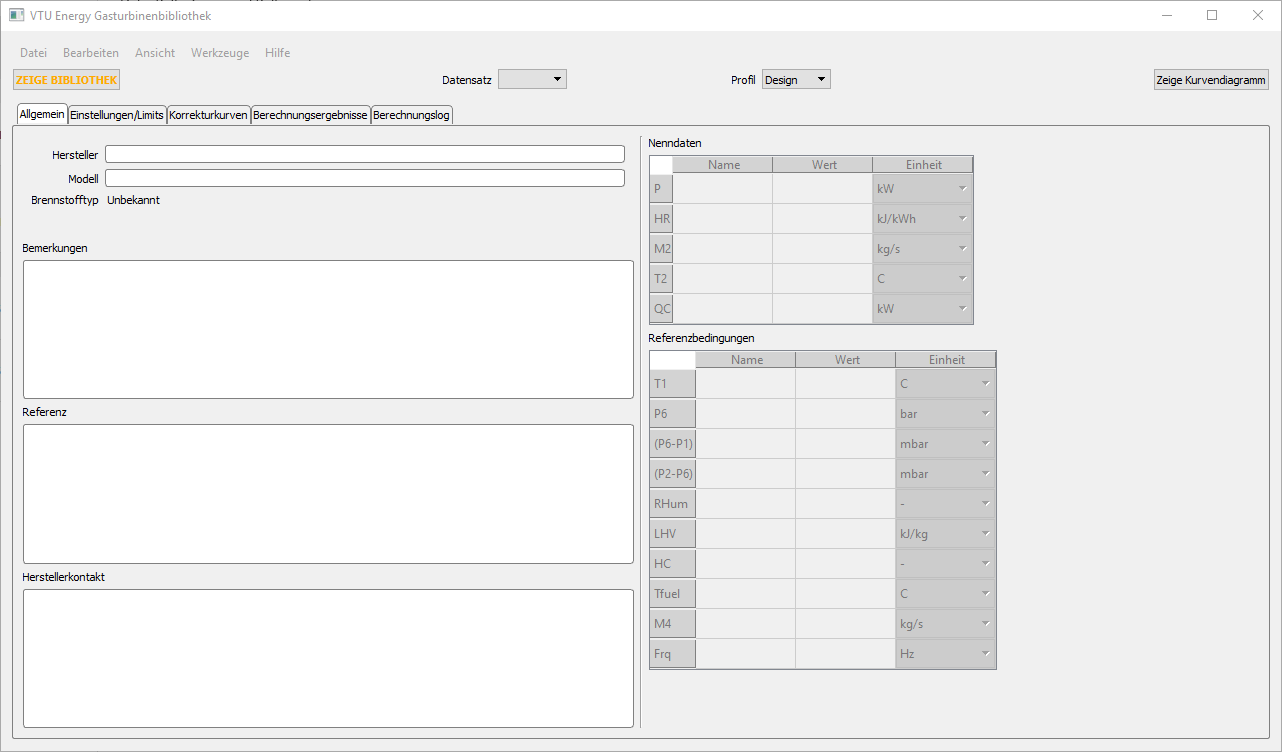
Der Befehl "ZEIGE BIBLIOTHEK" im linken Bereich der Menüleiste aktiviert ein Fenster, das den Inhalt des augenblicklichen Bibliotheksverzeichnisses (Default-Pfad C:\Programme (x86)\ENEXSA Energy\GasTurbineLibraryData) anzeigt. Die Tastenkombination "Strg+Hochstelltaste+O" öffnet das Fenster zur Auswahl des Bibliotheksverzeichnisses, wo ein alternativer Pfad zum Verzeichnis der Korrekturkurven-Datensätze ausgewählt werden kann, die in Dateien vom Typ *.gtb gespeichert sind. Es können beliebige viele weitere Ordner benutzt werden, um Kopien der Gasturbinenbibliothek anzulegen, projektspezifische Daten zusammenzufassen oder neue bzw. veränderte Datensätze zu speichern.
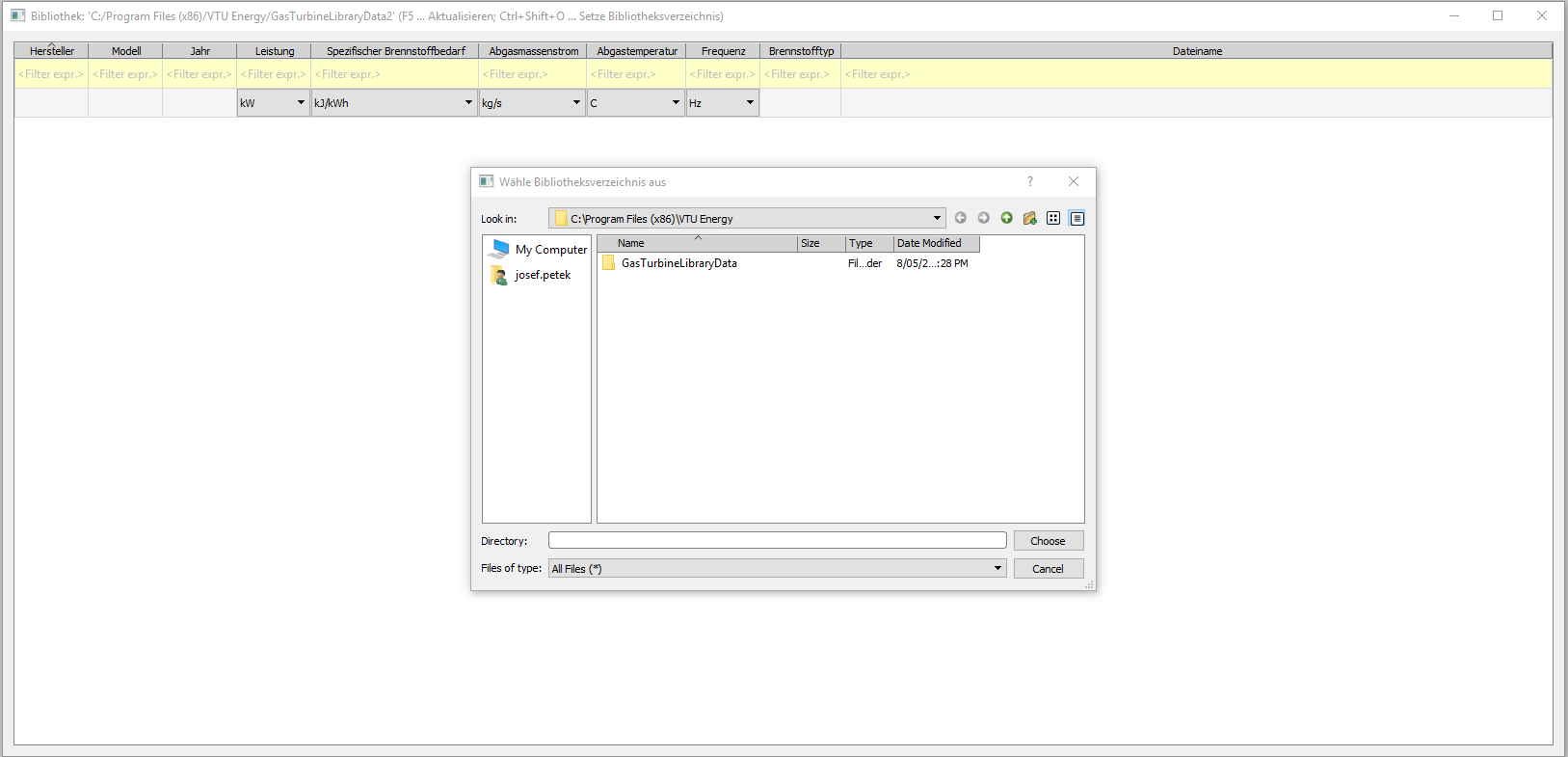
Mit dem Doppelklicken auf ein beliebiges Feld einer Zeile der Bibliothek wird der entsprechende Datensatz geladen, wenn im Dialog zur Bestätigung des Überschreibens der augenblicklich geladenen Werte die Option "Ja" ausgewählt wird:

Im Menü 'Datei' erlaubt die Gasturbinen-Bibliothek auch das Laden mehrerer Datensätze in das Bauteil 106, wobei folgende Optionen zur Auswahl gestellt werden:
Wählen Sie Datensatz aus Datei einfügen, wenn Sie den neuen Datensatz vor dem derzeit aktiven Datensatz einfügen möchten. Der neue Datensatz wird in der Folge aktiviert.Wählen Sie Anhängen aus Datei, wenn Sie den neuen Datensatz am Ende der Liste der geladenen Datensätze einfügen wollen. Der neue Datensatz wird nicht aktiviert und kann zur Aktivierung über das Drop-Down-Fenster in der Menüleiste ausgewählt werden.
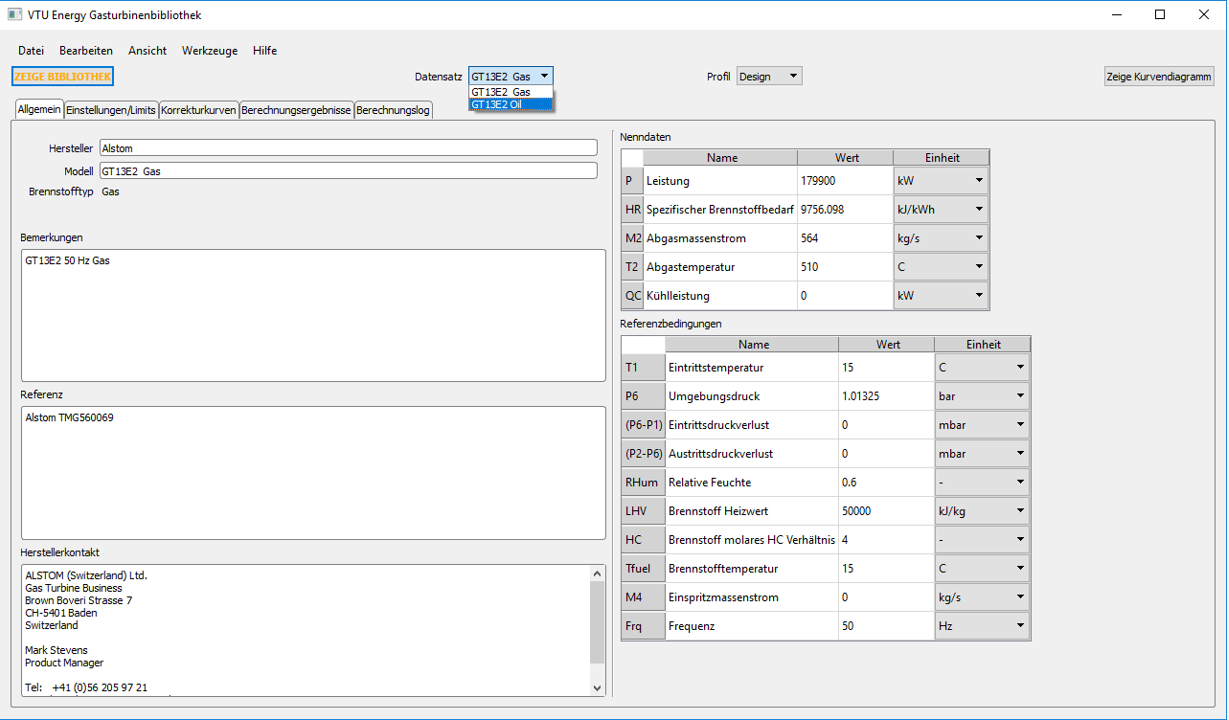
In der Gasturbinenbibliothek existiert für jeden Datensatz zu einer Gasturbine eine separate Datei mit der Dateiendung *.gtb. Über den Menübefehl ”Datei - Lade/er setze aus Datei” kann ein separater Datensatz geladen werden und über den Befehl ”Datei -> Aktuellen Datensatz in Datei speichern” können die aktuell angezeigten Daten in eine Datei gespeichert werden, was bei der Anpassung von Original-Datensätzen von Nutzen ist. Mit dem Befehl "Datei -> Datensätze als Gruppe speichern' werden alle im Bauteil 106 geladenen Kurvensätze in einer gemeinsamen Datei gespeichert.
Ein Datensatz enthält Angaben zum Gasturbinenmodell und zum Hersteller, die Nenndaten (das ”Rating”) und die dazugehörigen Referenzbedingungen sowie bis zu 53 Korrekturkuven für die Kenngrößen
in Abhängigkeit der Parameter
Da eine Reihe dieser Parameter je nach Hersteller anders definiert werden, sind für jeden Gasturbinen-Datensatz folgende Daten festgelegt:
|
Definition |
Optionen |
|
Feuchtekorrektur |
- relative Feuchte (% Sättigung) - spezifische Feuchte (kg / kg feucht) |
|
Temperaturkorrekturbasis |
- konstante relative Feuchte - konstante spezifische Feuchte |
|
Einspritzkorrektur |
- Wassermenge/Brennstoff Verhältnis - Wassermenge (absolut) - Wassermenge ist Ergebnis (d.h. Einspritzmenge im Datensatz vorgegeben, bestimmt M4) |
|
Teillastkurventyp |
- Leistung (absolut) - Lastfaktor (relativ zu Volllast bei augenblicklichen Bedingungen) - Lastfaktor bezogen auf Nennleistung |
|
Brennstoffkorrektur (Teillast) |
- spezifischer Brennstoffbedarf - Brennstoffverbrauch (absolut) |
|
Brennstofftyp |
- Unbekannt - Gas - Liquid FuelFlüssiger Brennstoff |
|
Frequenzklasse |
- Unbekannt - 50 Hz - 60 Hz |
| Maximaler Wasserstoffgehalt im Brennstoff (Volumen-Prozent) | - Volumen-Prozent (Molanteil) |
Mit Ausnahme der Optionen für den Teillastkurventyp und die Brennstoffkorrektur in Teillast, die intern auf das gewählte Format umgerechnet werden, müssen diese Einstellungen für bestehende Datensätze unverändert bleiben. Wenn Sie einen neuen Datensatz auf Basis von Herstellerdaten selbst erzeugen, müssen Sie sicherstellen, dass die gewählte Definition mit der des Herstellers übereinstimmt.
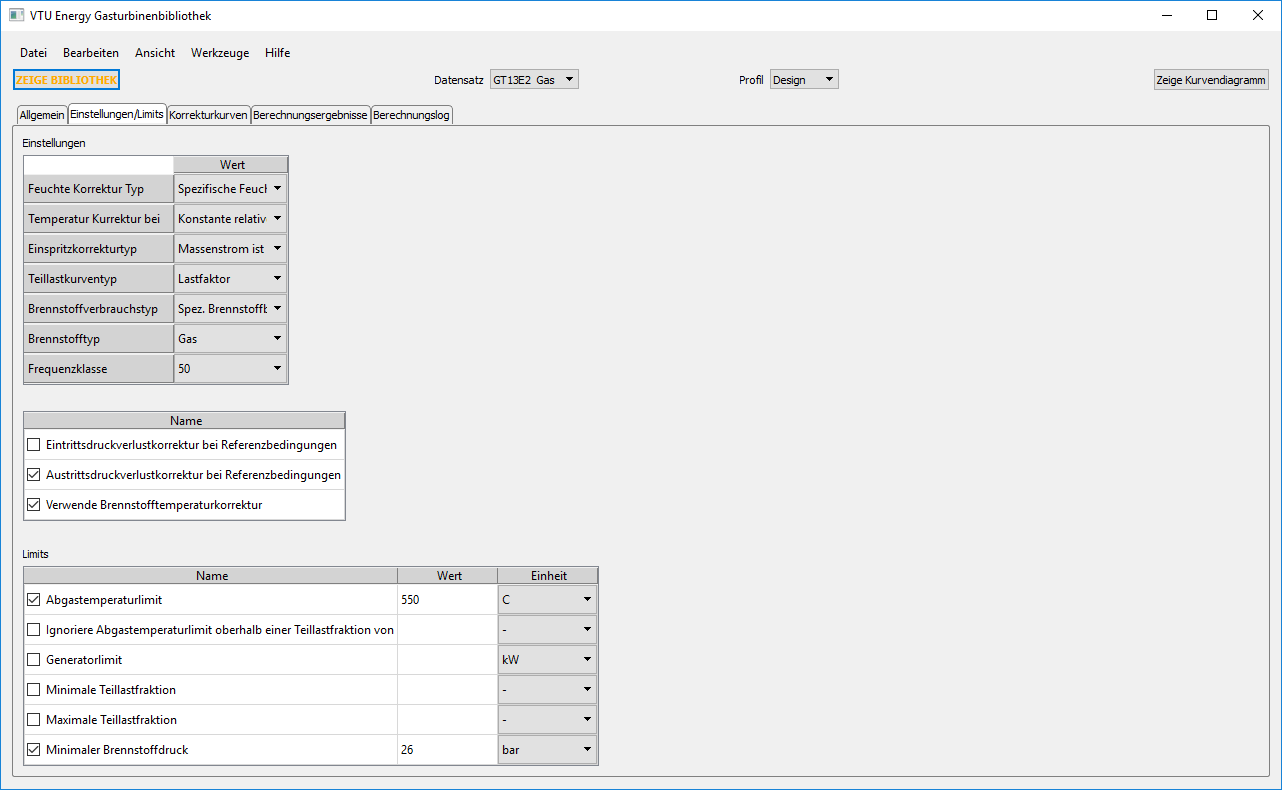
Weiters können im Register 'Einstellungen/Limits' folgende Optionen bzw. Extremwerte bei Aktivierung der entsprechenden Checkboxen vorgegeben werden:
Die Vorgangsweise bei der Korrektur der Druckverluste über die Referenzbedingungen in den obigen Punkten 1 und 2 ist dabei folgende:

Wie im nachfolgenden Bild zu sehen ist, werden die Korrekturkurven zunächst in einer Übersichtsmatrix im Register ”Korrekturkurven” dargestellt, wobei das Vorhandensein von Daten durch dunkelgrüne Farbgebung hervorgehoben wird. Optional kann der Benutzer einzelne Korrekturen durch Deaktivieren der Checkbox auf den Status ”inaktiv” setzen (Farbcode rot), sodass diese Daten in der Berechnung nicht verwendet werden. Enthält ein Datensatz keine Korrekturen für einen der möglichen Parameter, wird das entsprechende Feld mit dem Text ”keine Daten” versehen. Das aktuell ausgewählte Kurvenkennfeld wird orange hervorgehoben und wenn keine Daten vorhanden sind, bleiben die rechten Y-X-Z-Tabellen leer. Die Bezeichnungen der Parameter X, Y und Z werden auf der linken Seite unterhalb der Matrix der Korrekturkurven angezeigt.
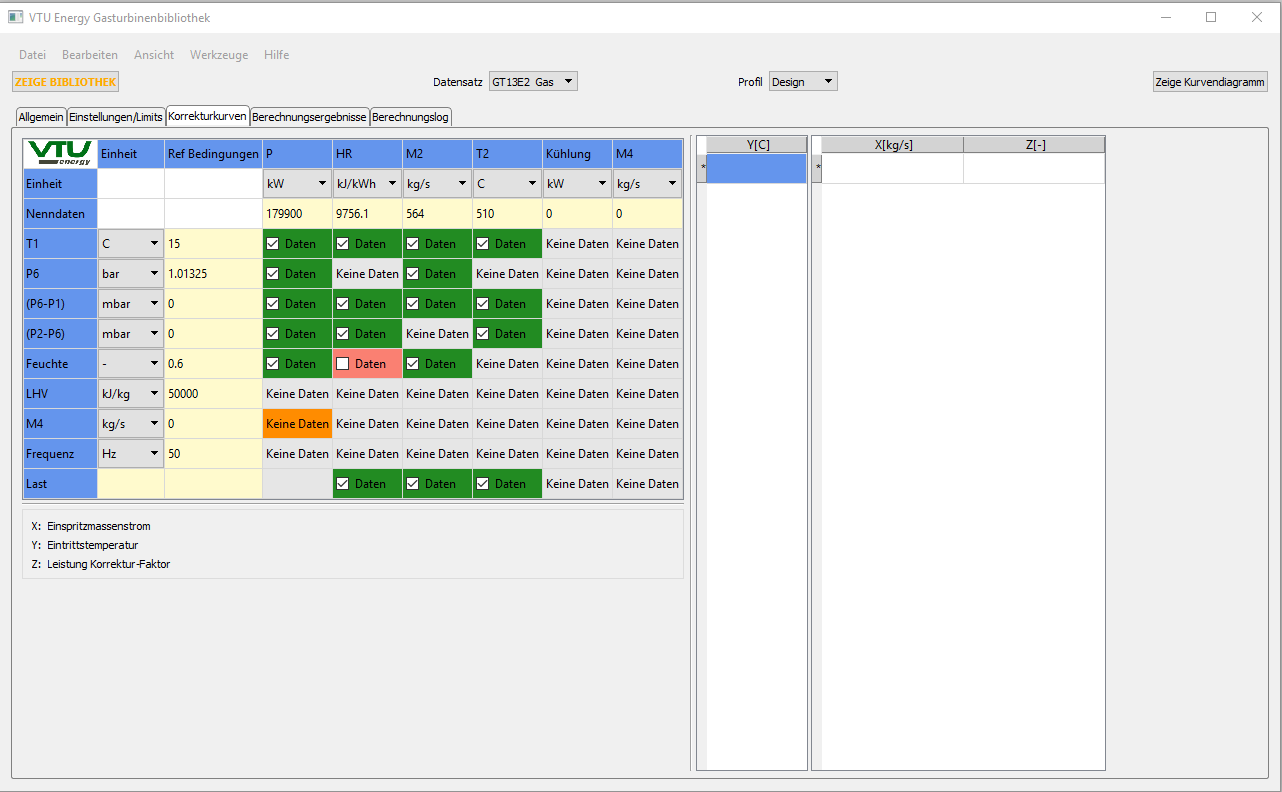
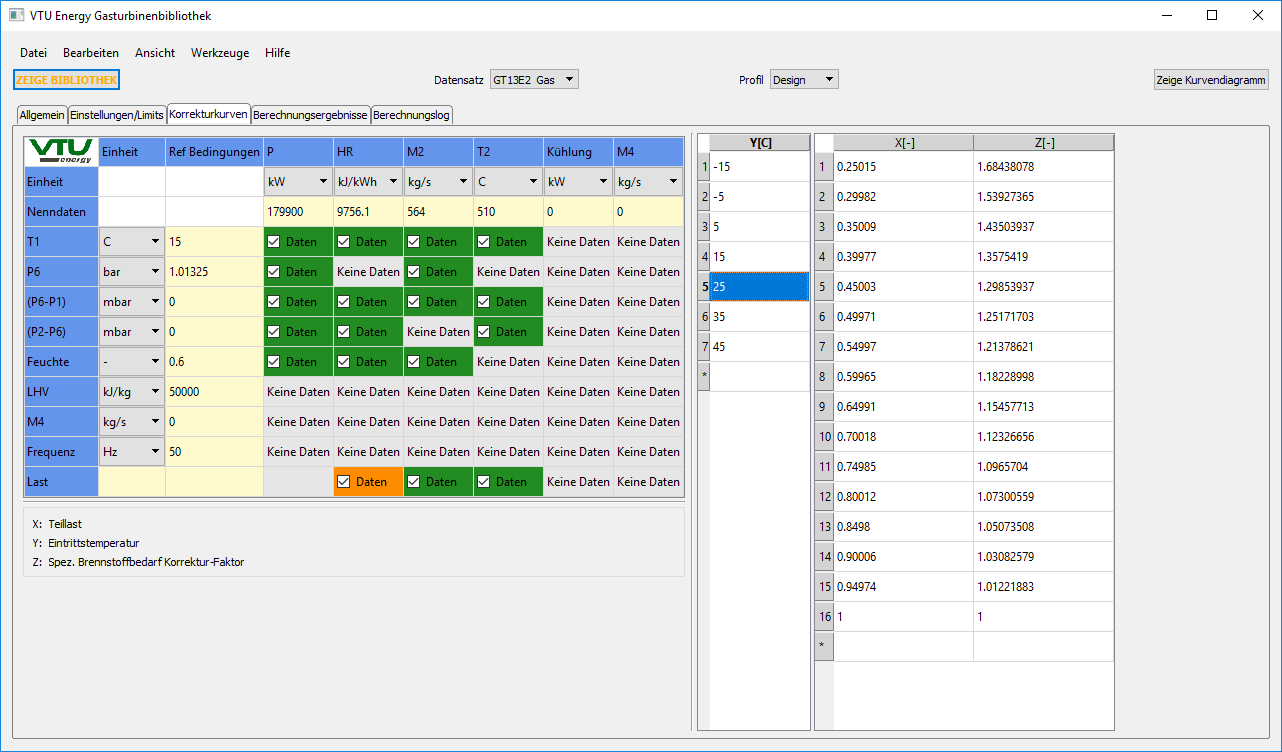
Mit dem Schaltfeld "Zeige Kurvendiagramm" am rechten oberen Rand des Fensters wird ein Diagramm der ausgewählten Korrekturkurve in einem separaten Fenster erzeugt, das die Werte des Schar-Parameters Y in der Legende am rechten Rand des Diagramms anzeigt.
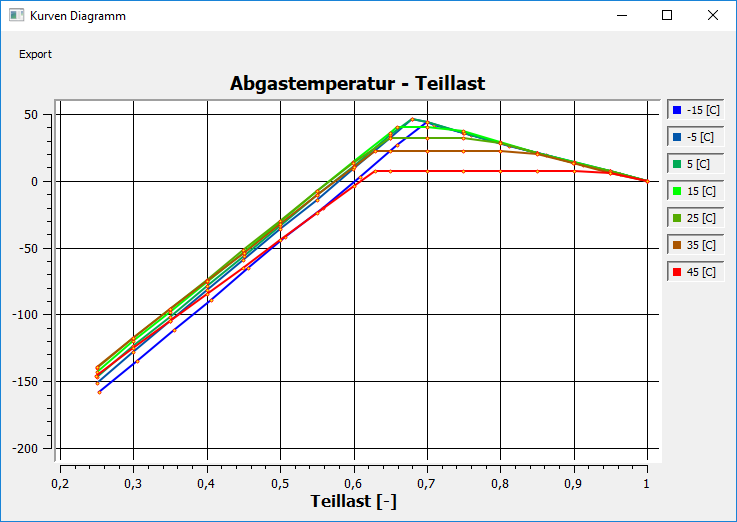
Wenn man einzelne Werte der Legende anklickt, wird die entsprechende X-Z Kurve im Diagramm ausgeblendet bzw. reaktiviert, wie zum Beispiel in der unten stehenden Grafik, wo alle Kurven außer der für 25°C ausgeblendet wurden.
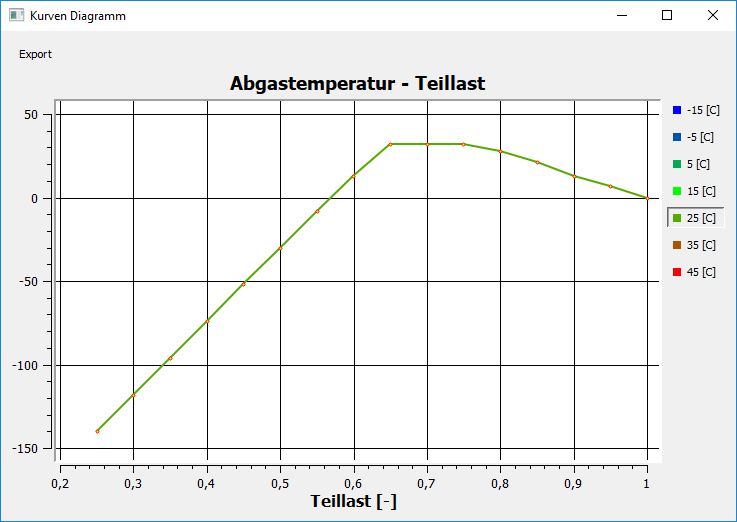
Die Diagramme bleiben mit den Daten im Modell verknüpft und aktualisieren sich sofort, wenn Daten in den dahinter liegenden Tabellen verändert werden. Auch können mehrere Diagramme gleichzeitig geöffnet werden, so dass z. B. Unterschiede im Teillastverhalten verschiedener Gasturbinen nun auch graphisch analysiert werden können.
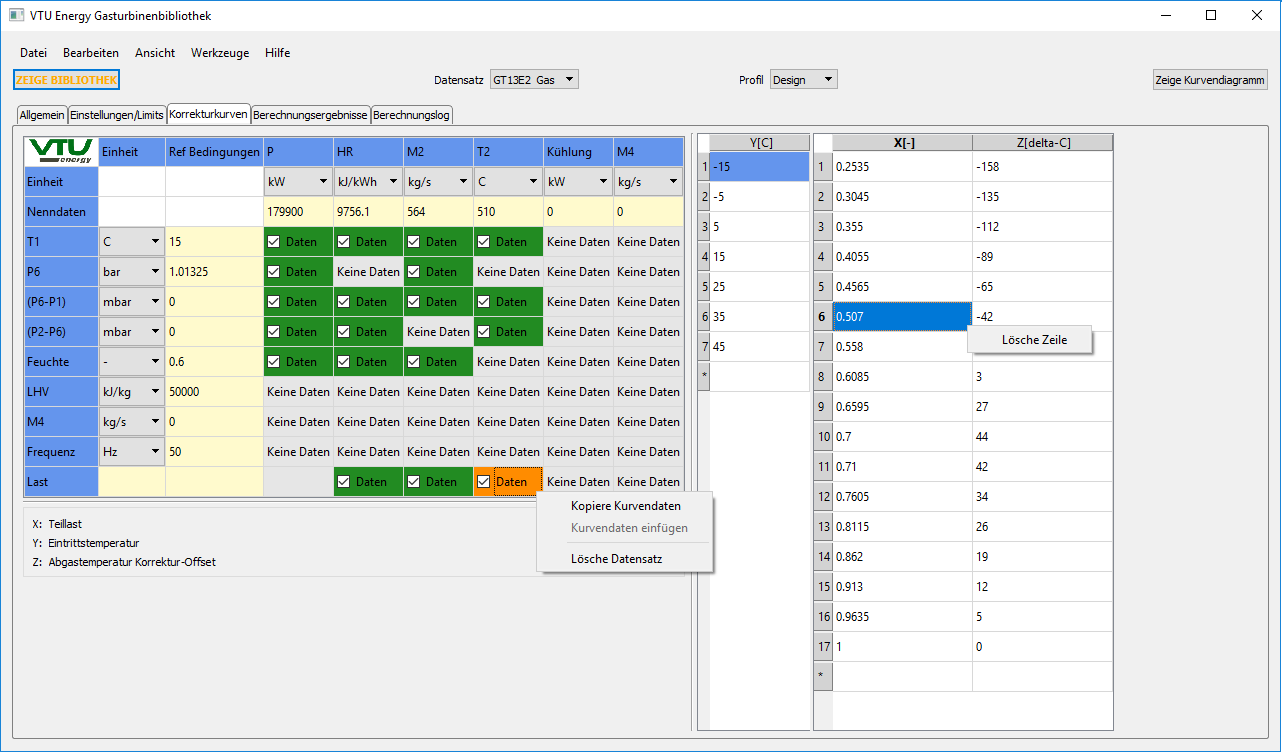
|
Betriebsfälle mit Korrektur (FLOAD = 0,1,2) |
||
|
Interne Berechnungen: |
||
|
|
Klemmenleistung Q = QN * Π CFQi |
|
|
Gleichungen: |
||
|
|
M3 = Q/(3600/HR*NCV3) |
(2) |
|
|
M4 = M4N * Π CFM4i |
(3) |
|
|
M1 = M2 - M3 - M4 |
(4) |
|
|
M5 = 1 ; //damit H5 = Q |
(5) |
|
|
M8 = 1 ; //damit H8 = QCOOL |
(6) |
|
|
H2 = f(T2,P2) |
(7) |
|
|
H5 = Q |
(8) |
|
|
H8 = QCOOL |
(9) |
Neben den im Register "Ergebnisse" des Bauteils 106 ausgegebenen Berechnungsergebnissen, die für die Modellrechnung relevant sind, werden zusätzlich in der Gasturbinenbibliothek die Ergebnisse jeder einzelnen Korrekturkurve tabellarisch dargestellt.
Die Gesamtkorrektur setzt sich zusammen aus der Korrektur im Volllastbetrieb und zwei weiteren Korrekturschritten, nämlich jenem für den Teillastbetrieb und der benutzerdefinierten "manuellen" Korrektur über die Vorgabewerte für Korrekturfaktoren im Bauteil 106. Abschließend wird als letzte Korrektur noch der spezifische Wärmebedarf um jene Wärmemenge korrigiert, die sich aus der Differenz zwischen den Brennstofftemperaturen im Berechnungsfall und bei Referenzbedingungen ergibt, wenn die entsprechende Option aktiviert ist.
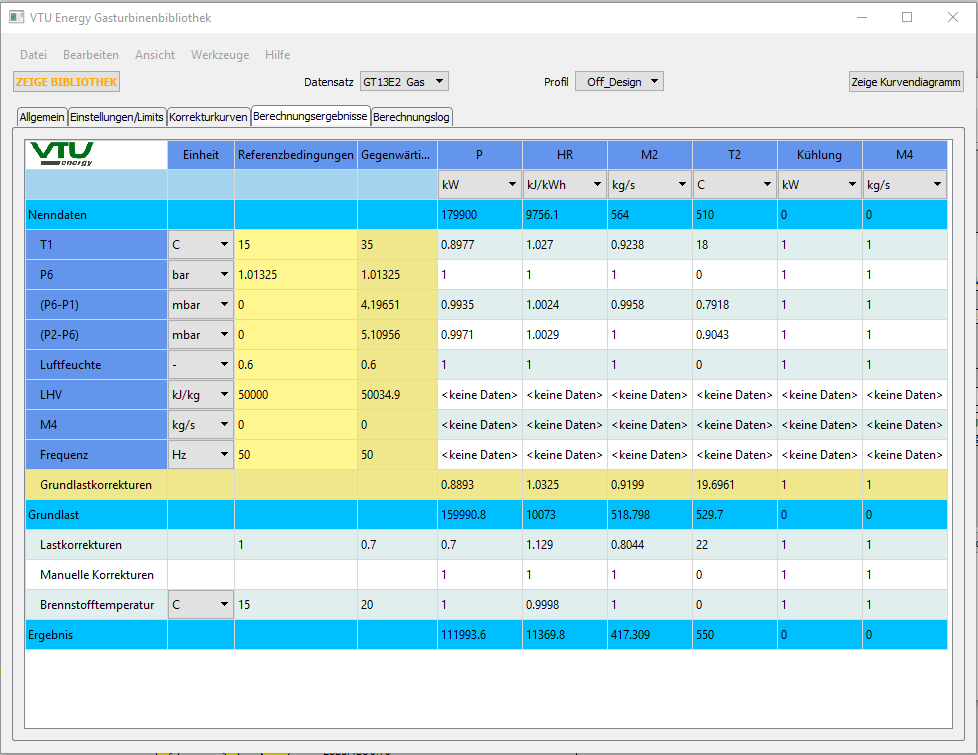
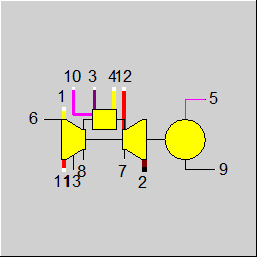 |
Form 1 |
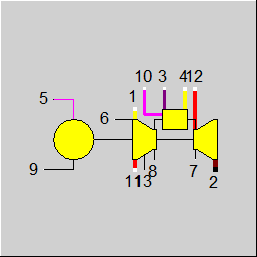 |
Form 2 |
Klicken Sie hier >> Bauteil 106 Demo << um ein Beispiel zu laden.